Kuidas märkida tekste ja iMessages oma iPhone’is, iPadis või Macis lugemata
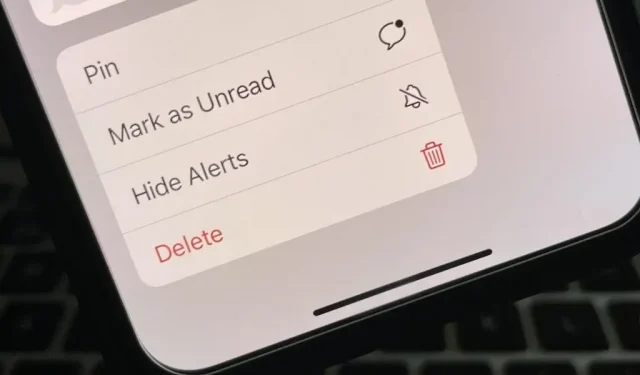
Alates iOS 8-st saame kõik või üksikud lugemata vestlused märkida loetuks rakenduses Apple Messages. Kaheksa aastat hiljem lubab Apple meil lõpuks üksikud iMessage’i tekstisõnumid ja vestlused lugemata märkida.
Püüdke meeles pidada, mitu korda avasite uue kirja, ilma et oleksite kohe vastanud, kuna olite ettevalmistamata või hajunud. Kui teil pole esmakordsel lugemisel aega vastata, unustate selle tõenäoliselt täielikult. Kirjade lugemata märkimine on tõhus viis selle probleemiga võitlemiseks.
See on päris hull, et Apple tegi just funktsiooni sõnumite lugematuks märkimiseks, arvestades, et on möödunud kaheksa aastat, kui saime sõnumeid loetuks märkida, 11 aastat iMessage’ist, 13 aastat MMS-ist ja 15 aastat iPhone’i kasutuselevõtust. käivitatud SMS-toega.
Parem hilja kui mitte kunagi.
Saate sõnumeid märkida lugemata alates iOS 16-st ning see töötab ka operatsioonisüsteemides iPadOS 16 ja macOS 13 Ventura. Kui teil on iCloud for Messages sisse lülitatud, kuvatakse kõik, mille ühes seadmes lugematuks märgite, teistes iCloudiga ühendatud seadmetes lugemata.
1. Märkige sõnumid iPhone’is ja iPadis lugemata
Operatsioonisüsteemis iOS 16 või iPadOS 16 saate hõlpsasti iga loetud sõnumi või vestluse lugemata märkimiseks ja selleks on mitu võimalust. Teie vestluste loendist:
- Pühkige paremale vestlusel, mille soovite lugematuks märkida. Saate pühkida osa sellest ja klõpsata nupul Märgi lugematuks või pühkige see ekraanilt välja, et see automaatselt märkida.
- Puudutage ja hoidke vestlust ning valige kiirtoimingute hulgast “Märgi lugemata”.
- Puudutage ülaosas valikut Redigeeri või ellipsit (•••), valige Select Messages, märkige üks või mitu vestlust ja puudutage allosas Lugemata.
Varem kasutas Apple vestluste kinnitamiseks libistamist paremale žestile. Vestluse koheseks kinnitamiseks vajutage pikalt vestlust ja valige Kinnita või lohistage arutelu loendi ülaossa.
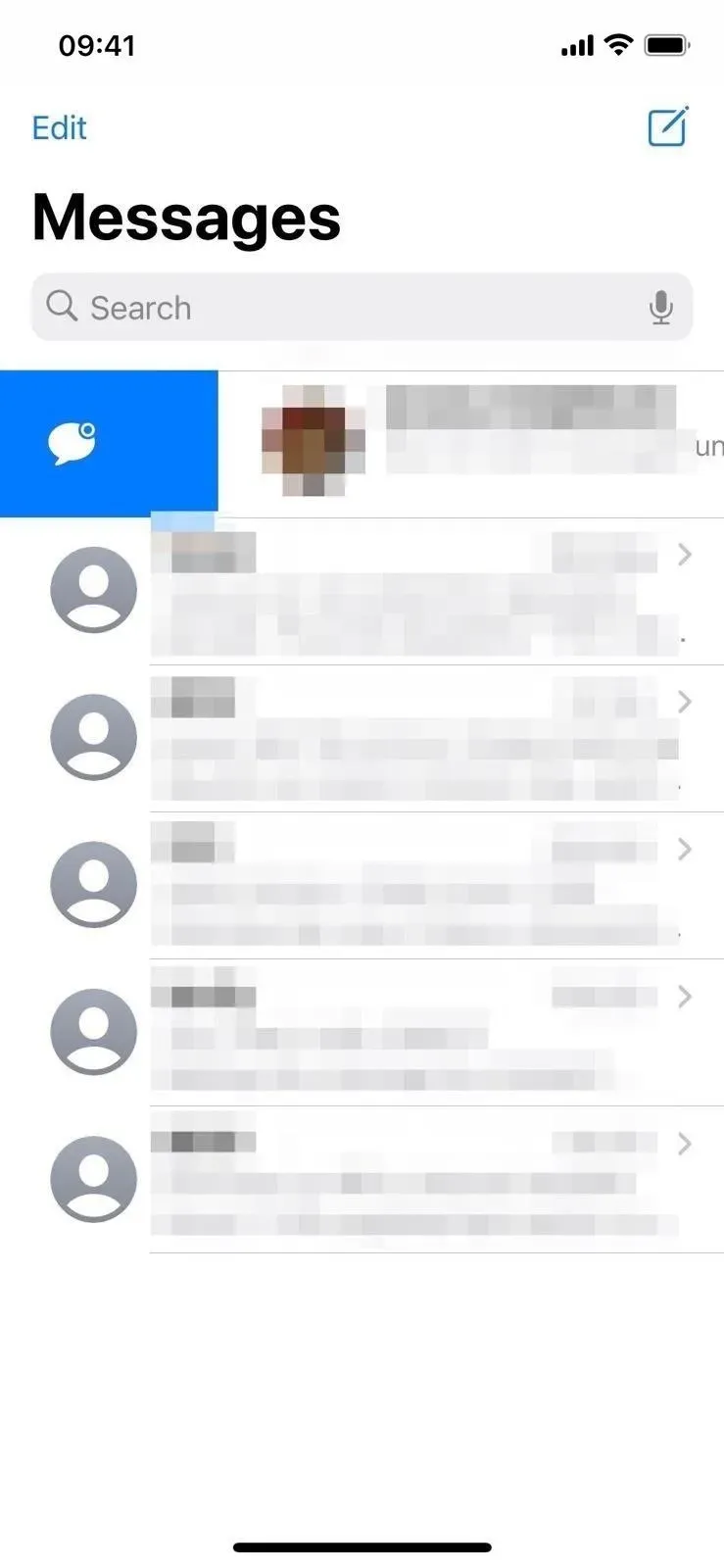
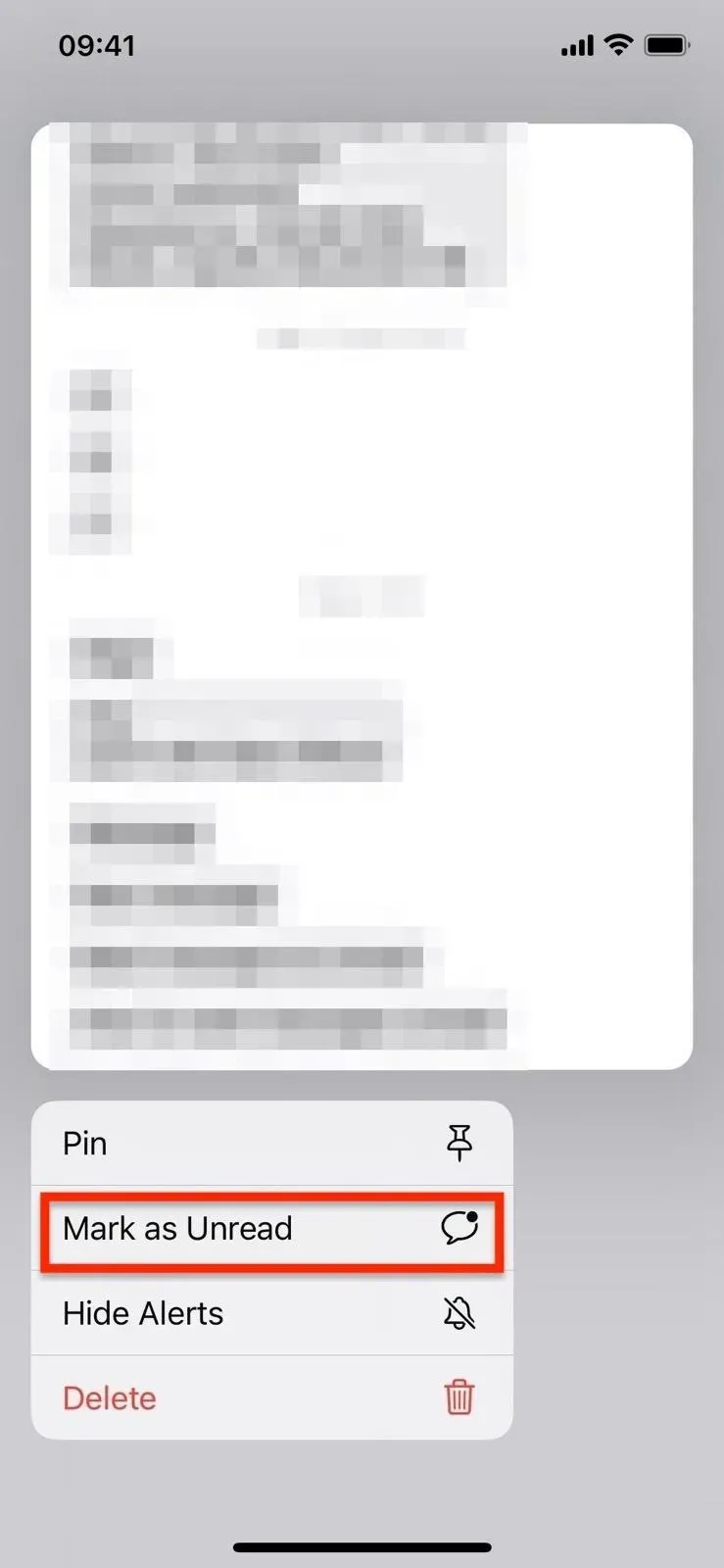
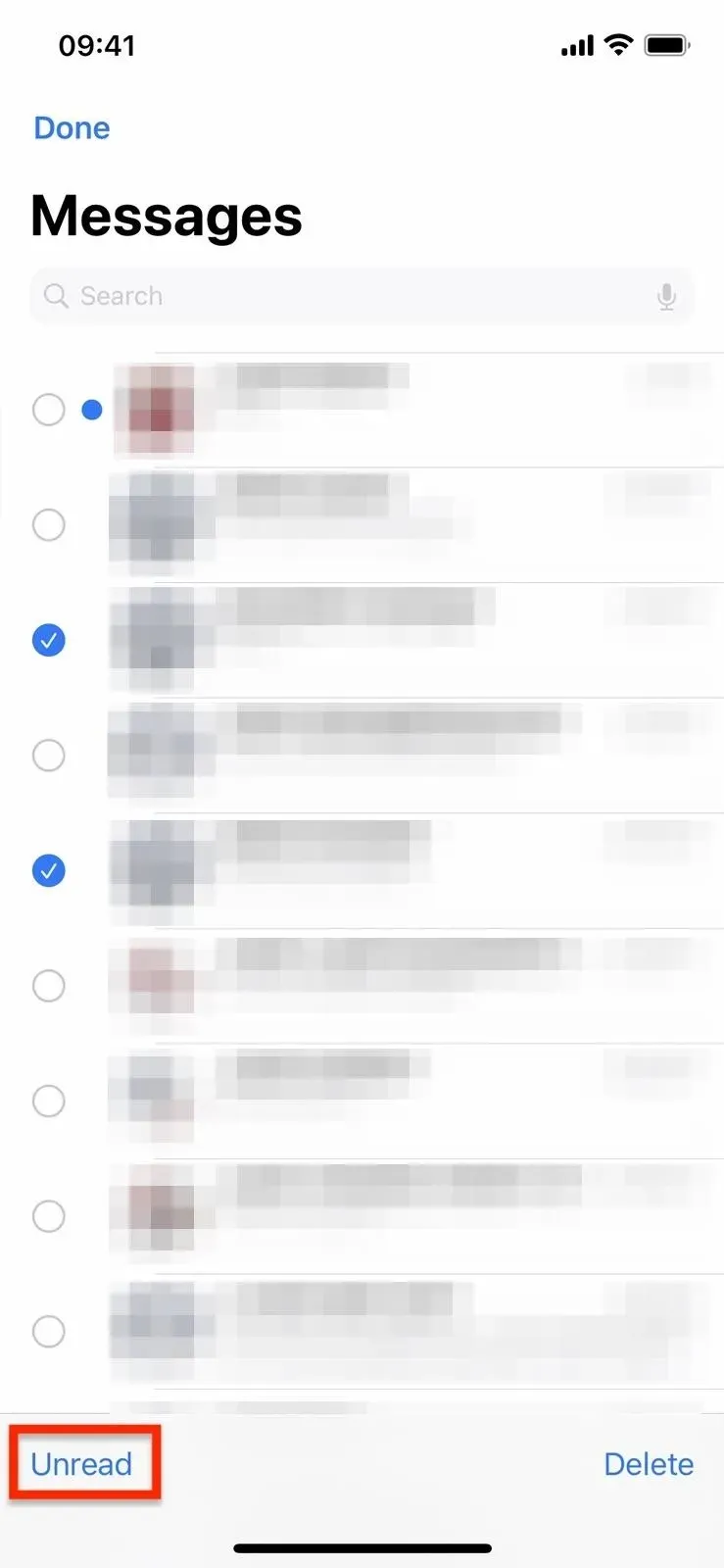
Kirja lugemata märkimiseks libistage paremale (vasakule), vajutage ja hoidke all (keskel) või valige sõnumid (paremale).
Vestluste loendi eraldamiseks ainult lugemata kirjadest peate lubama sõnumite filtreerimise. Avage Seaded -> Sõnumid ja peaksite nägema sõnumite filtreerimise all lülitit “Filtreeri tundmatud saatjad”. Kui teil on installitud rakendusi, mis saavad SMS-e filtreerida, puudutage valikut Tundmatu ja rämpspost, et leida „Filtreeri tundmatuid saatjaid”. Veenduge, et lüliti oleks sisse lülitatud ja vestlusloendis olev nupp Redigeeri oleks nüüd menüü Filtrid. Puudutage seda ja valige “Lugemata sõnumid”, et näha ainult neid.
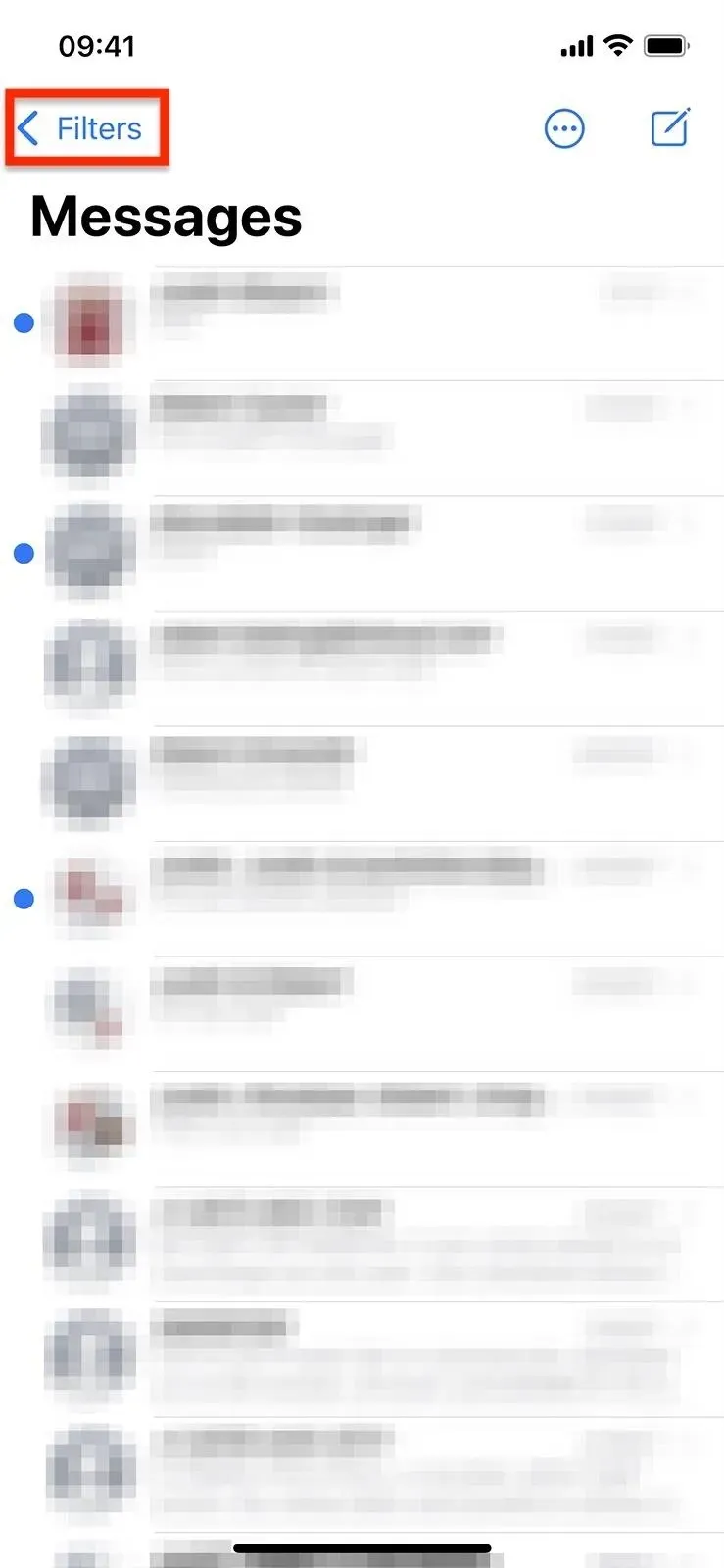
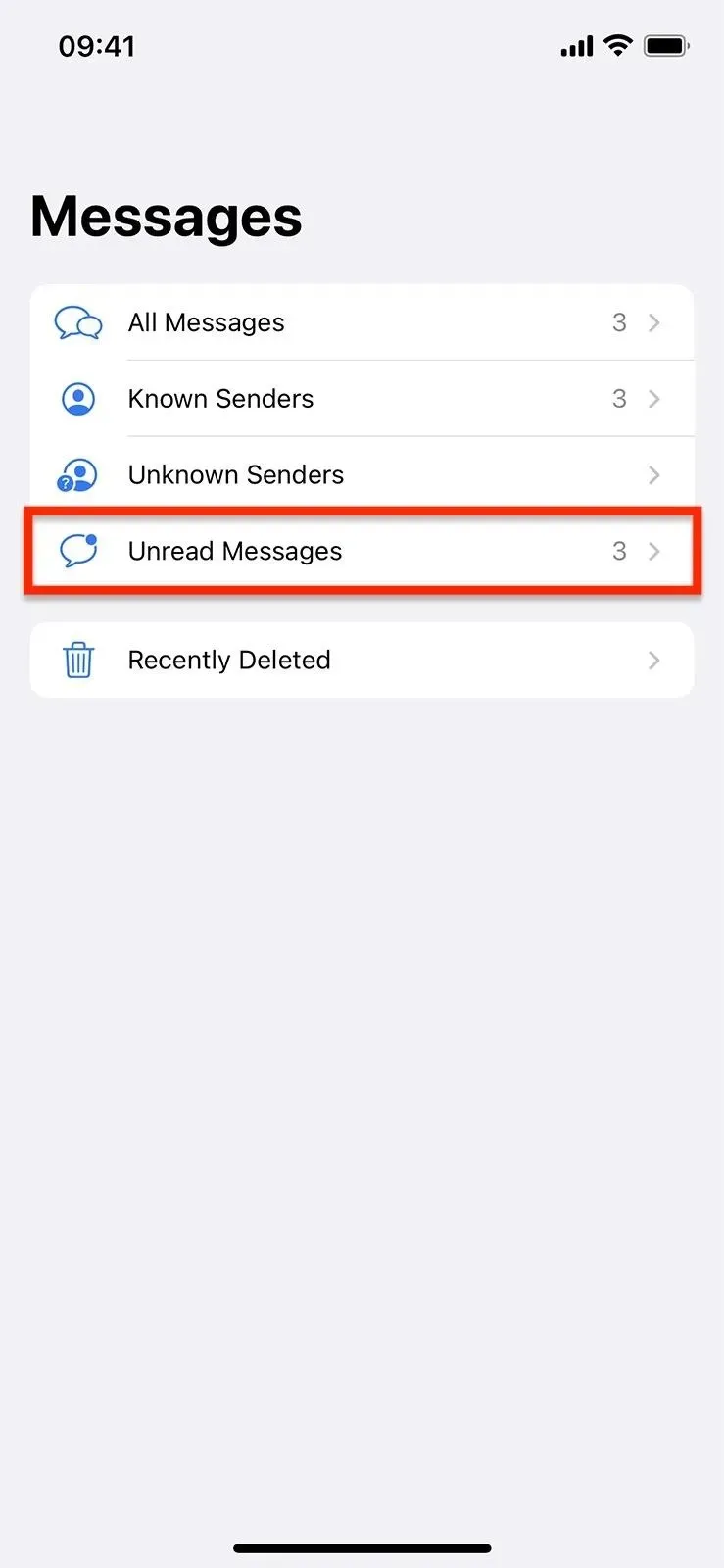
Kui filtrid on lubatud, klõpsake nuppu Filtrid (vasakul) ja valige Lugemata sõnumid (paremal).
Lugemata vestluse loetuks märkimiseks oma vestluste loendis toimige järgmiselt.
- Pühkige paremale vestlusel, mille soovite loetuks märkida. Saate pühkida osa sellest ja klõpsata nupul „Märgi loetuks” või pühkida selle ekraanilt välja, et see automaatselt märkida.
- Puudutage ja hoidke vestlust ning valige kiirtoimingute hulgast “Märgi loetuks”. (Seda sai teha juba enne iOS 16.)
- Klõpsake ülaosas nuppu Redigeeri või ellipsist (•••), valige Select Messages ja seejärel klõpsake allosas nuppu Loe kõike või märkige üks või mitu vestlust ja klõpsake selle asemel lugemist. (Seda sai teha juba enne iOS 16.)
2. Märkige kirjad Macis lugemata
Alates operatsioonisüsteemidest iOS 16 ja iPadOS 16 võimaldab macOS 13 Ventura rakendus Sõnumid märkida sõnumeid lugemata. Lihtsalt paremklõpsake (või Control-klõpsake) oma vestlusloendis loetud vestlusel ja klõpsake nuppu Märgi lugematuks.
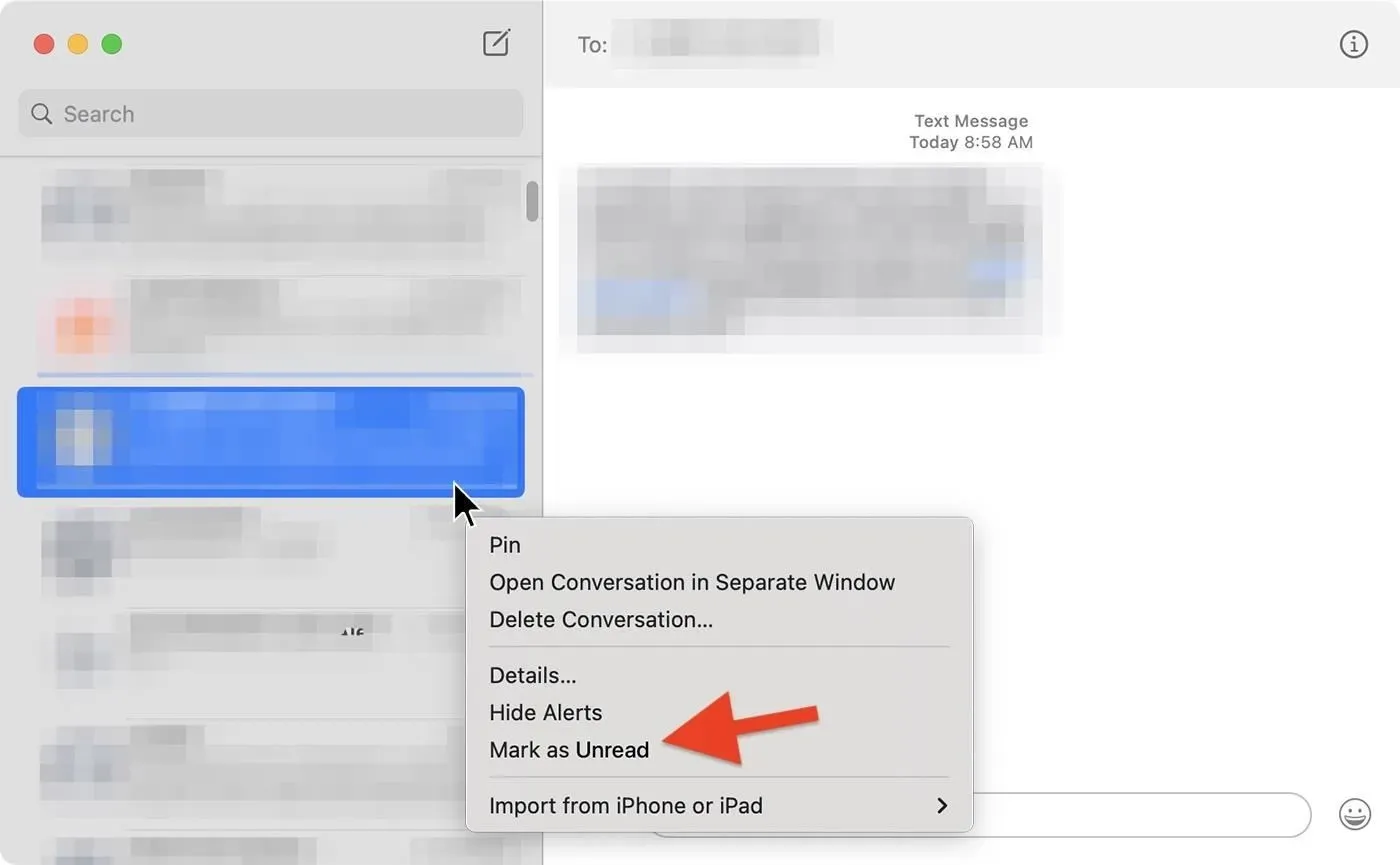
Lugemata kirjade loetuks märkimiseks tehke sama: paremklõpsake (või Control-klõpsake) vestlusloendis lugemata vestlusel ja klõpsake nuppu Märgi loetuks.
Boonusnõuanne: paluge Siril teie lugemata sõnumeid lugeda
Elu võib olla kiire ja kui te ei soovi enam kunagi olulist teksti unustada, saate oma sõnumid päeva jooksul lugemata märkida ja paluda Siril need kõik korraga ette lugeda. Öelge lihtsalt “Hei Siri, loe minu lugemata sõnumeid” ja kuulake iga lugemata sõnumit ja seda, kellelt see tuli. Pärast igaühe lugemist küsib Siri, kas soovite vastata, ja saate oma vastuse dikteerida ja saata.



Lisa kommentaar